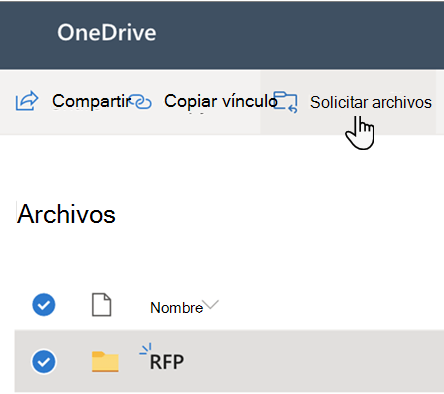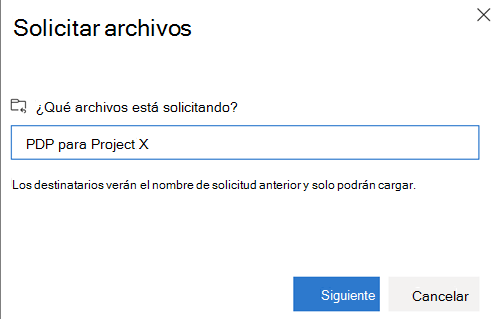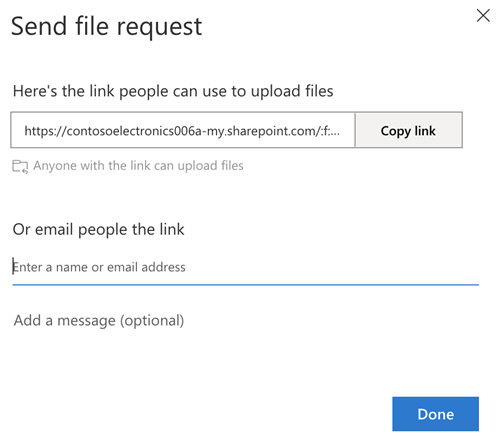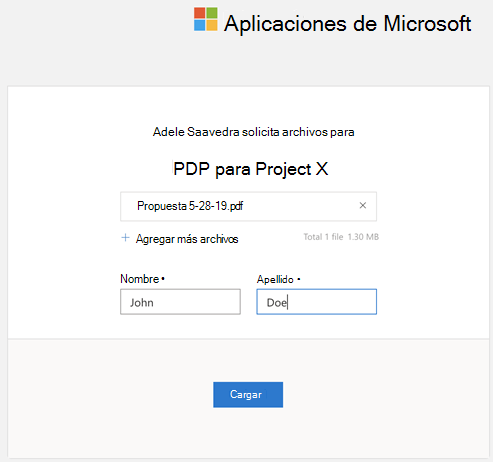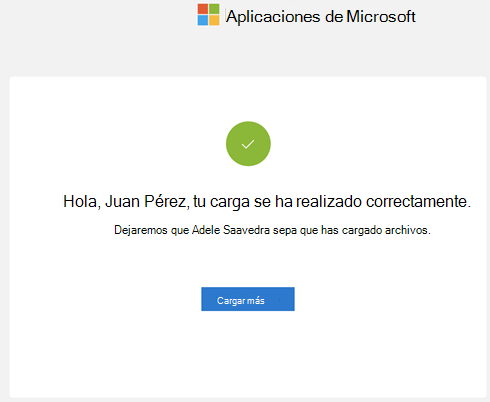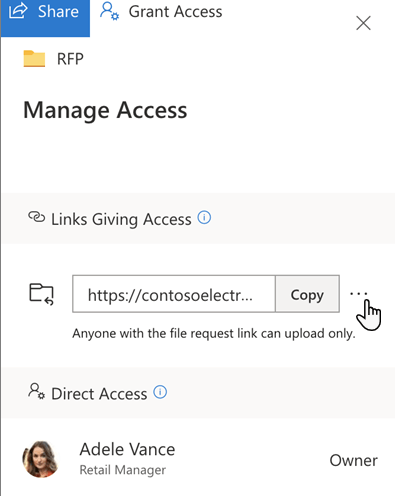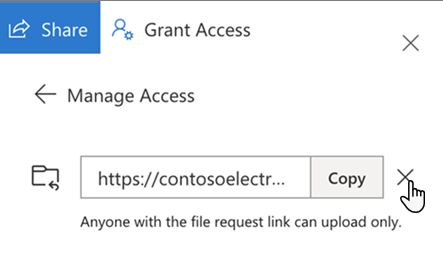Con la característica de solicitud de archivo en OneDrive o SharePoint, puede elegir una carpeta en la que otros usuarios puedan cargar archivos mediante un vínculo que les envíe. Personas los archivos de los que solicitas solo pueden cargar archivos; no podrán ver el contenido de la carpeta, editar, eliminar o descargar archivos, ni siquiera ver quién más ha cargado archivos.
Con una solicitud de archivo:
-
Cualquier persona que tenga el vínculo de solicitud de archivo puede enviarle un archivo; no necesitan tener OneDrive.
-
Todos los archivos que le envían se guardan en una única carpeta que elija.
-
Cada archivo tendrá un prefijo para ayudarle a identificar quién lo cargó.
-
Si se cargan dos archivos con el mismo nombre, OneDrive agregará automáticamente un número al nombre del segundo archivo.
-
Personas que respondan a la solicitud solo pueden cargar archivos. No pueden ver ni editar el contenido del OneDrive.
Seleccione una de las siguientes opciones para obtener más información.
Esta es la manera de solicitar archivos:
-
En el OneDrive, selecciona la carpeta donde quieres que se carguen los archivos y, a continuación, selecciona Solicitar archivos.
-
En ¿Qué archivos está solicitando?, escriba un nombre descriptivo para los archivos que solicita a otros usuarios. Verá esta descripción cuando reciban la solicitud de archivo.
-
Seleccione Siguiente.
-
Puede seleccionar Copiar vínculo para copiar el vínculo de solicitud y enviarlo a cualquier persona desde la que quiera solicitar los archivos, o puede escribir la dirección de correo electrónico o las direcciones de las personas desde las que desea solicitar los archivos. También puede escribir un mensaje que se incluirá en el correo electrónico que OneDrive les envíe.
-
Seleccione Listo.
Recibirá un correo electrónico de notificación cada vez que alguien cargue archivos en la carpeta de solicitud de archivos.
Si desea editar el nombre descriptivo de la solicitud de archivo, seleccione la carpeta y vuelva a seleccionar Solicitar archivos y, después, cambie el nombre. Las personas a las que envió la solicitud verán el nuevo nombre cuando carguen archivos.
Cualquier usuario con el vínculo podrá cargar archivos a la solicitud. Sin embargo, no pueden ver ni editar otro contenido de la carpeta ni ver quién más puede cargar archivos.
Cuando los destinatarios seleccionen el vínculo, verán:
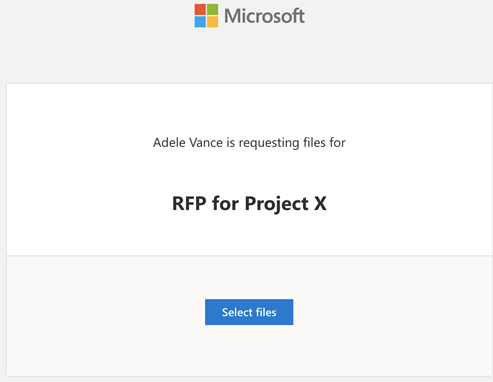
Notas:
-
Si el destinatario no ha iniciado sesión, se le pedirá que agregue un nombre y apellidos para ayudar al solicitante a identificar los diferentes archivos cargados. El nombre y los apellidos proporcionados no se validan; es puramente para la conveniencia del solicitante y no es una garantía de identidad cuando el destinatario no ha iniciado sesión en ese momento.
-
Si el destinatario ha iniciado sesión y responde a la solicitud, la identidad se graba como parte de la carga.
-
Haga clic en Seleccionar archivos, busque la carpeta correspondiente y seleccione el archivo que se solicita. Si necesitas agregar archivos adicionales, selecciona Agregar más archivos.
-
Cuando haya seleccionado todos los archivos solicitados, seleccione Cargar.
-
Los destinatarios recibirán otra notificación cuando sus archivos se hayan cargado correctamente.
Puede dejar de solicitar archivos eliminando el vínculo de solicitud de archivo una vez que haya terminado de recibir archivos de otros usuarios. Una vez que hayas eliminado el vínculo, los usuarios con el vínculo ya no podrán cargar archivos en esa carpeta.
-
En OneDrive, selecciona la carpeta de solicitud de archivo.
-
Seleccione los puntos suspensivos (...).
-
Seleccione Administrar acceso.
-
Seleccione los puntos suspensivos (...) junto al vínculo de solicitud en la sección Vínculos que dan acceso .
-
Seleccione x junto al vínculo.
-
Seleccione Eliminar vínculo.
La eliminación del vínculo no se puede deshacer. Si necesita empezar a recopilar archivos en esta carpeta de nuevo, cree una nueva solicitud de archivo en la carpeta y envíe a los destinatarios un nuevo vínculo o invitación por correo electrónico.
Notas:
-
El administrador debe habilitar la característica Solicitar archivos Habilitar solicitudes de archivo en SharePoint o OneDrive - SharePoint en Microsoft 365.
-
Esta característica no está disponible para Office 365 ofrecidos por 21Vianet, OneDrive para el Hogar o Office 365 Alemania.